Introdução
O WhatsApp, uma plataforma de mensagens renomada em todo o mundo, oferece muito mais do que apenas comunicação por texto. Com a capacidade de compartilhar mídia instantaneamente, melhora significativamente a experiência do usuário. No entanto, o download automático de imagens pode muitas vezes ser mais problemático do que conveniente. Esse recurso não só consome dados móveis, mas também sobrecarrega o armazenamento do telefone com imagens indesejadas. Se você se sente sobrecarregado por esses problemas, ajustar as configurações do WhatsApp pode ser sua salvação. Este guia abrangente fornece insights sobre como interromper downloads automáticos em dispositivos Android e iOS, ajudando assim seu dispositivo a permanecer organizado e eficiente.
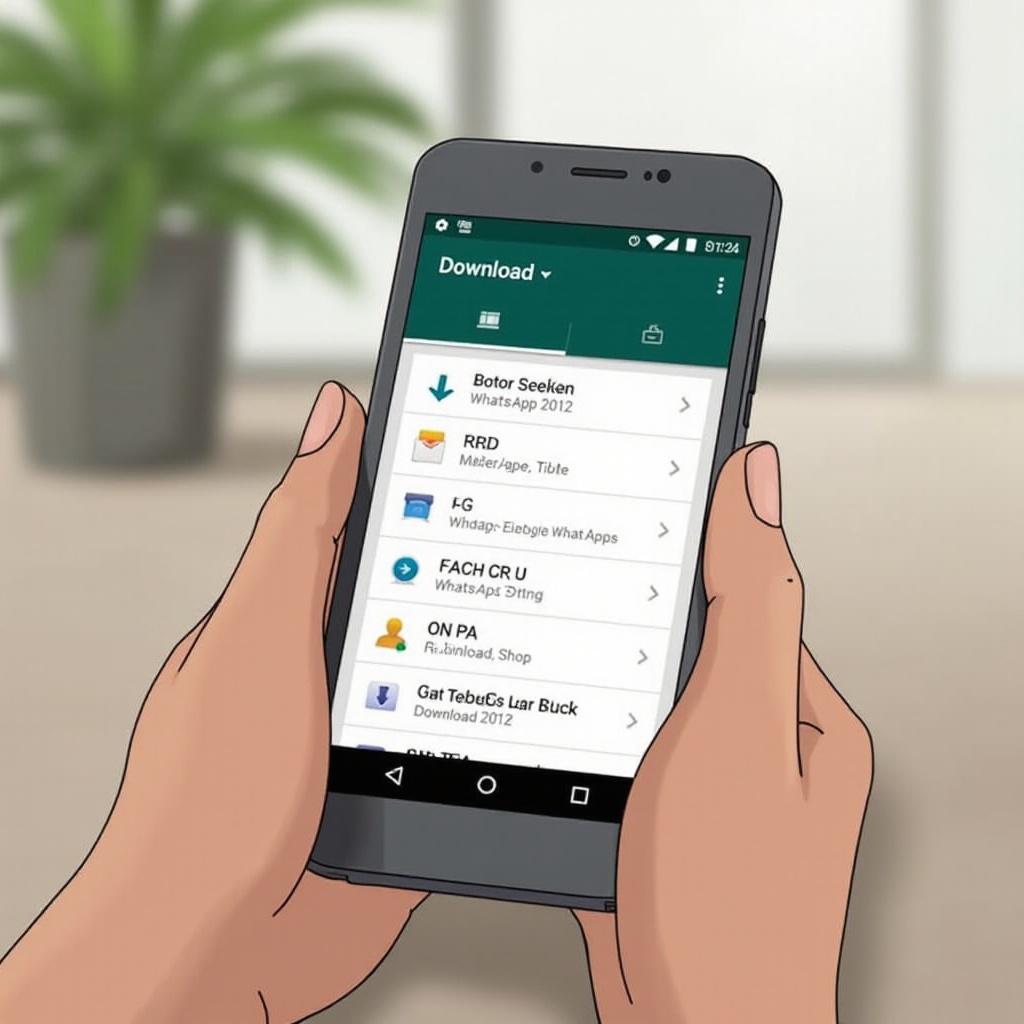
Compreendendo o Recurso de Download Automático do WhatsApp
A função de download automático do WhatsApp visa facilitar a experiência do usuário, garantindo acesso imediato à mídia compartilhada. Por padrão, imagens, vídeos e documentos são baixados automaticamente, tornando simples a visualização dos arquivos à medida que são compartilhados. Embora isso seja conveniente, pode levar a um uso desnecessário de armazenamento e cobranças altas de dados móveis. Sem gerenciamento adequado, o armazenamento do dispositivo pode rapidamente ficar congestionado com arquivos irrelevantes. Compreender esse recurso a fundo é essencial para um melhor controle do uso de dados e armazenamento do dispositivo.
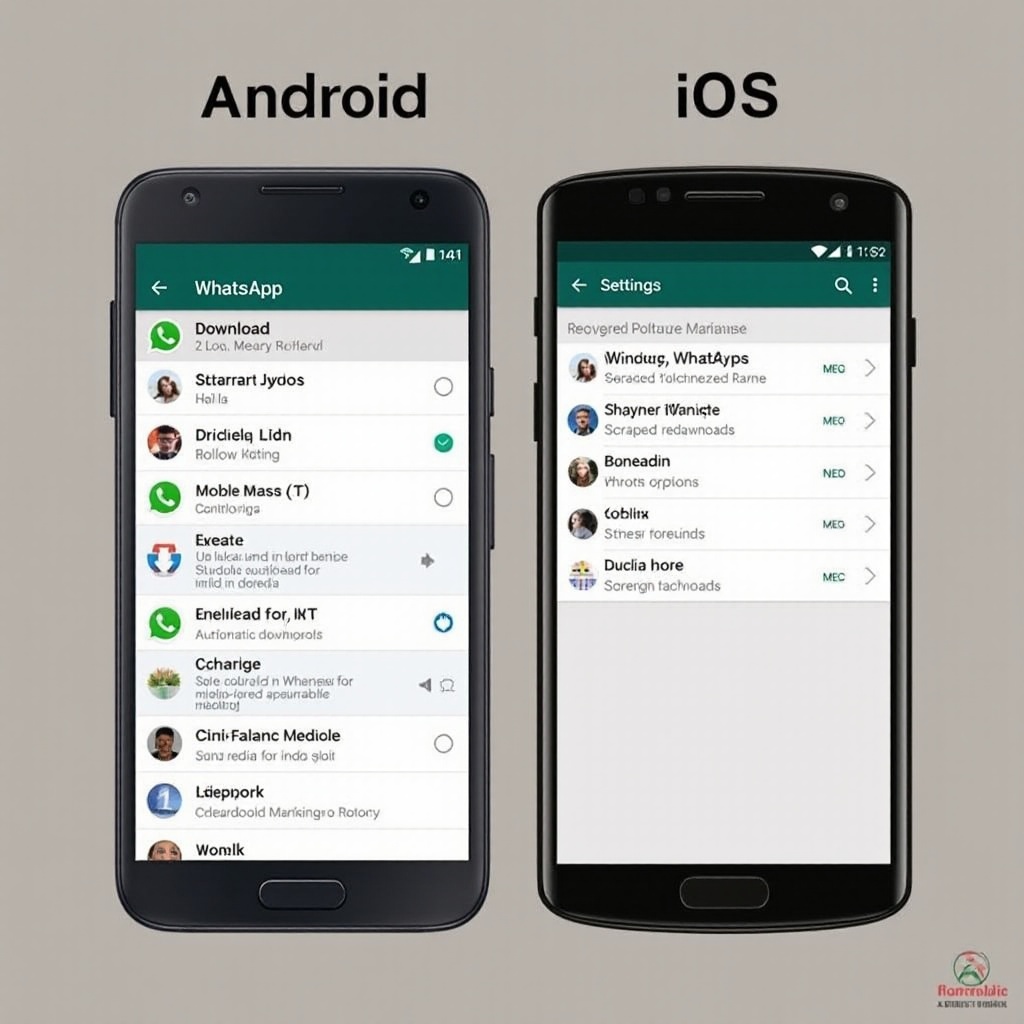
Como Parar o Download Automático de Imagens no Android
Prevenir o download automático de imagens em um dispositivo Android é possível com alguns ajustes simples. Essas mudanças evitarão que mídias indesejadas invadam seu armazenamento, permitindo uma gestão eficiente de dados e espaço.
Guia Passo a Passo para Usuários de Android
- Abra o WhatsApp e clique nos três pontos verticais no canto superior direito para acessar o menu.
- Toque em ‘Configurações’, seguido de ‘Armazenamento e dados’.
- Localize a seção ‘Download automático de mídia’, onde verá opções como ‘Ao usar dados móveis’, ‘Ao conectado pelo Wi-Fi’ e ‘Quando em roaming’.
- Clique em cada opção e desmarque ‘Fotos’ para evitar que imagens sejam baixadas automaticamente.
Configurações Principais para Ajustar no Android
Para controle ideal, é útil explorar algumas configurações adicionais: – Uso da Rede: Monitore regularmente o consumo de dados navegando até ‘Configurações’ > ‘Armazenamento e dados’ > ‘Uso da rede’. – Permissões de Aplicativos: Revise e desative permissões de aplicativos desnecessárias relacionadas ao armazenamento para uma gestão aprimorada.
Transição Suave para Configurações do iOS
Compreender as configurações do Android cria uma base que beneficia nossa exploração das configurações do iOS. Ao perceber os paralelos e distinções entre os dois, a transição para o iOS será tranquila.
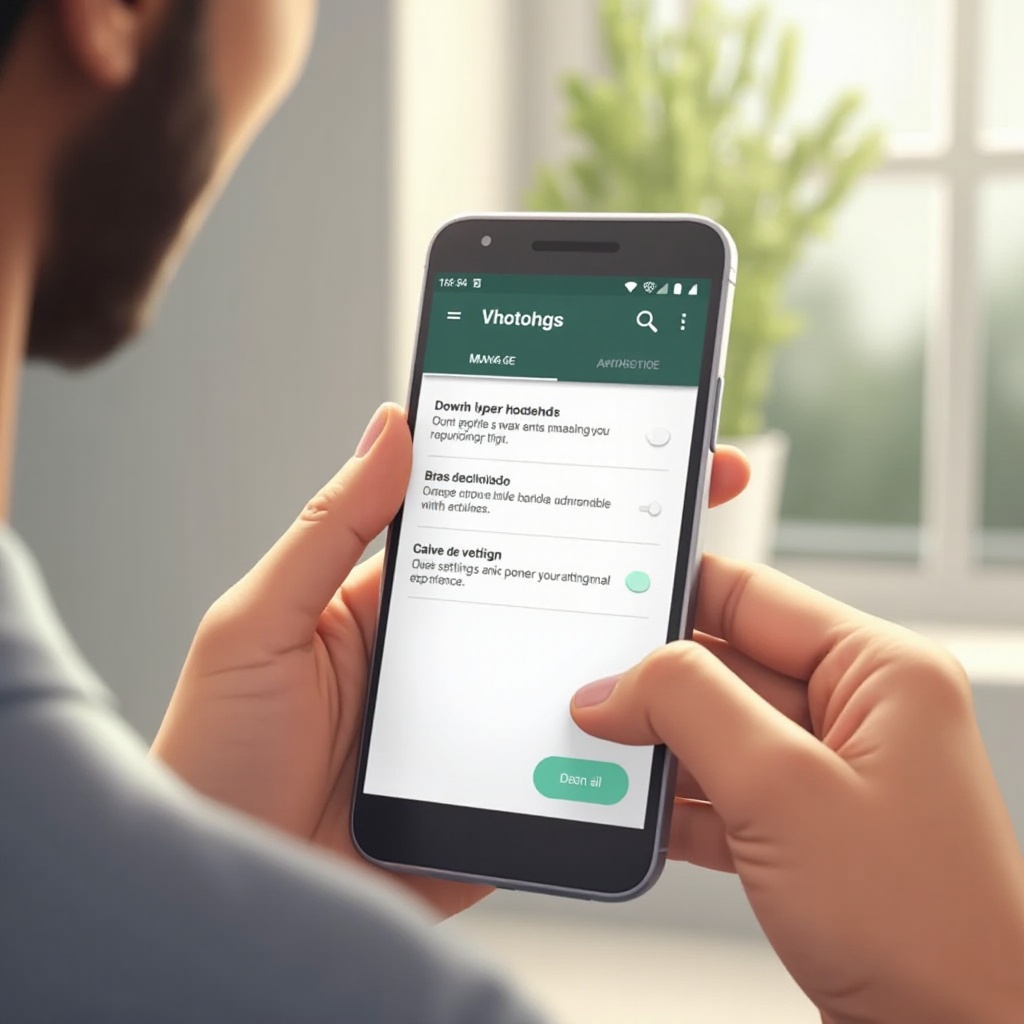
Como Parar o Download Automático de Imagens no iOS
Assim como no Android, dispositivos iOS oferecem configurações simples para prevenir downloads automáticos de mídia via WhatsApp. Implementar essas práticas manterá o armazenamento do seu iPhone organizado.
Passos Detalhados para Usuários de iPhone
- Abra o WhatsApp e vá para ‘Configurações’ no canto inferior direito.
- Selecione ‘Armazenamento e Dados’.
- Toque em ‘Fotos’ e escolha ‘Nunca’ para download automático de mídia.
- Para controle total, repita esse processo para ‘Áudio’, ‘Vídeos’ e ‘Documentos’, conforme necessário.
Configurações Importantes para Configurar no iOS
Otimize o armazenamento por meio dessas configurações adicionais: – Atualização em Segundo Plano: Acessando ‘Configurações’ > ‘Geral’ > ‘Atualização em Segundo Plano’, você pode evitar que o WhatsApp baixe mídia em segundo plano. – Otimizar Armazenamento: Ative esse recurso em ‘Configurações’ > ‘Geral’ > ‘Armazenamento do iPhone’ para garantir o uso eficiente do armazenamento do seu iPhone.
Dicas Adicionais para Gestão de Dados e Armazenamento
Parar downloads automáticos é um primeiro passo crucial na gestão de dados e armazenamento. Considere essas estratégias para eficiência aprimorada.
Configurar o WhatsApp para Baixar Mídia Apenas por Wi-Fi
Ao configurar o WhatsApp para baixar mídia apenas através do Wi-Fi, você pode: – Evitar cobranças de dados móveis. – Permitir downloads automáticos apenas quando o Wi-Fi estiver disponível.
Essas configurações são acessíveis através das opções de ‘Armazenamento e dados’ em dispositivos Android e iOS.
Limpar Regularmente Históricos de Conversa e Arquivos de Mídia
Reduza o uso de armazenamento ao: – Deletar regularmente arquivos de mídia grandes ou desnecessários. – Limpar históricos de conversa desatualizados de grupos ou contatos menos usados.
Certifique-se de fazer backup de conversas e arquivos importantes antes para evitar perda de dados.
Aumentando a Eficiência do WhatsApp
Além de gerenciar configurações de download de mídia, ajustes adicionais podem melhorar significativamente sua experiência no WhatsApp.
Ajustar Configurações de Notificação para Melhor Controle
Ajuste notificações para se manter informado sem interrupções frequentes: – Ative notificações personalizadas para contatos específicos através das configurações de cada conversa. – Silencie notificações de grupos pouco importantes para preservar a bateria e se manter focado.
Explorando Alternativas ou Atualizações de Aplicativos
Para usuários adeptos, considere essas sugestões: – Experimente versões beta do WhatsApp para acesso antecipado a novos recursos. – Avalie outros aplicativos de mensagens para uso profissional ou pessoal.
Conclusão
O download automático de imagens no WhatsApp pode drenar tanto o armazenamento do dispositivo quanto os dados móveis se deixado sem controle. Ao ajustar essas configurações em dispositivos Android e iOS, você pode manter a performance do dispositivo otimizada. Seguir este guia capacita você a se concentrar em mensagens significativas enquanto gerencia o armazenamento e o uso de dados do seu dispositivo de forma eficiente.
Perguntas Frequentes
Como posso impedir que todas as mídias sejam baixadas automaticamente no WhatsApp?
Vá para ‘Configurações’ do WhatsApp > ‘Armazenamento e dados’ e, em ‘Download automático de mídia,’ ajusta cada opção para evitar downloads automáticos de mídia.
Interromper o download automático afetará o desempenho do meu telefone?
Não, interromper os downloads automáticos não afetará o desempenho do seu telefone. Na verdade, normalmente melhora o desempenho ao economizar espaço e minimizar o uso de dados.
Posso personalizar quais contatos podem enviar mídia automaticamente?
Atualmente, o WhatsApp não oferece esse recurso. No entanto, você pode ajustar as notificações de grupos ou bate-papos individuais e gerenciar as opções de armazenamento para cada bate-papo.
